Cet article a été rédigé avec la collaboration de nos éditeurs(trices) et chercheurs(euses) qualifiés(es) pour garantir l'exactitude et l'exhaustivité du contenu.
L'équipe de gestion du contenu de wikiHow examine soigneusement le travail de l'équipe éditoriale afin de s'assurer que chaque article est en conformité avec nos standards de haute qualité.
Cet article a été consulté 1 859 fois.
Apprenez comment faire pour éviter que les vidéos que vous regardez en streaming sur votre appareil Android passent sans arrêt en pause pour se mettre en mémoire tampon. La mise en mémoire tampon continue peut être le signe d'un problème avec votre connexion Internet, votre téléphone ou le site de streaming lui-même.
Étapes
-
1Connectez votre téléphone au WiFi. Lorsque vous regardez des vidéos via une connexion mobile, la qualité du streaming peut être affectée. Essayez de connecter votre téléphone à une connexion Internet sans fil. Cela vous facilitera la visualisation et le streaming de vidéos sur Internet. Vous connecter à un réseau sans fil avec une connexion Internet solide peut aider le flux vidéo, l'empêchant de se mettre en pause pour réaliser une mise en mémoire tampon.
-
2Rapprochez-vous de votre routeur WiFi. Si vous êtes déjà connecté(e) au WiFi, assurez-vous que votre connexion est solide. Les signaux WiFi peuvent être entravés par des murs épais, la distance et les interférences d'autres appareils électroniques. Assurez-vous que vous n'êtes pas trop loin de votre routeur et que vous le voyez du coin de l'œil.
-
3Fermez les autres applications. Il peut y avoir d'autres applications qui utilisent des données à votre insu. Pour voir toutes celles qui sont ouvertes, faites glisser votre doigt du bas vers le haut de l'écran de votre téléphone ou appuyez sur Toutes les applications, si ce bouton apparait [1] . Il est représenté par trois lignes verticales ou six points alignés en trois colonnes. Faites ensuite glisser vers le haut chaque application ouverte pour la fermer.
-
4Vérifiez votre bande passante. Si Internet est lent, les applications de streaming ne pourront pas charger les données aussi rapidement, ce qui peut entrainer une mise en mémoire tampon. Si votre appareil Android a une application qui affiche des informations sur votre connexion ouvrez-la pour jeter un œil à la vitesse.
- Si vous ne voyez pas d'application ou de paramètre permettant de tester la vitesse Internet, téléchargez-en une sur le Google Play Store. Parmi les applications de test de vitesse Internet, il y a Speedtest par Ookla - Test Débit Internet et Speedtest pour Android.
-
5Réinitialisez votre réseau WiFi. Essayez de réinitialiser votre routeur en débranchant son câble d'alimentation pendant quelques secondes, puis en le rebranchant. Cela peut permettre de résoudre les problèmes qui entrainent une mise en mémoire tampon excessive.
-
6Baissez la qualité vidéo. La plupart des sites et applications de streaming (comme YouTube) vous permettent d'ajuster la qualité vidéo. Une vidéo de qualité inférieure ne nécessite pas autant de bande passante que l’HD (ou proche de l’HD). Appuyez sur le petit engrenage près de votre vidéo. Sélectionnez une qualité inférieure dans les paramètres relatifs à la Qualité.
-
7Déconnectez les autres appareils du réseau. Si d'autres ordinateurs et appareils sont connectés au même réseau WiFi, vous pourriez avoir plus de mal à regarder vos vidéos, en particulier si quelqu'un d'autre est en train de faire comme vous. Essayez de déconnecter d'autres appareils du même réseau, même s'ils ne semblent rien télécharger.
-
8Patientez et réessayez plus tard. Si trop de personnes essaient d'utiliser le site en même temps, il peut être lent. Attendez une heure avec moins de trafic, comme la nuit, pour regarder vos vidéos.
-
9Assurez-vous que votre téléphone a bien les dernières mises à jour. Gardez votre téléphone Android à jour pour avoir tous les derniers correctifs de sécurité et mises à jour. Assurez-vous de toujours télécharger et installer les dernières mises à jour dès qu'elles deviennent disponibles.
-
10Vérifiez que vos applications ont toutes les dernières mises à jour. En plus de vous assurer que votre téléphone est à jour, pensez également à mettre à jour toutes les applications que vous utilisez. Les développeurs utilisent les correctifs pour résoudre les problèmes qui peuvent ralentir leurs applications. Pour vérifier que vos applications sont à jour ouvrez le Google Play Store et recherchez l'application de streaming que vous utilisez. Appuyez sur Mettre à jour si cela s'affiche.
-
11Videz le cache et les données de votre application. Si le cache d'une application est plein, cela affectera sa vitesse de chargement. Suivez les étapes ci-dessous pour vider son cache.
- Ouvrez l'application Paramètres. Son icône ressemble à un engrenage.
- Appuyez sur Applications.
- Touchez l'application que vous utilisez pour diffuser ou regarder des vidéos.
- Appuyez sur Stockage.
- Faites Vider le cache.
-
12Songez à prendre un meilleur forfait Internet. Si vous devez constamment faire face à des vitesses Internet lentes sur vos applications et appareils, il vous faudra peut-être obtenir une meilleure connexion Internet. Contactez votre fournisseur de services Internet et renseignez-vous sur les services qu'il offre. Il peut vous proposer un plan avec de meilleures vitesses ou davantage de données par mois. Vous pouvez peut-être également choisir un routeur sans fil plus rapide.Publicité
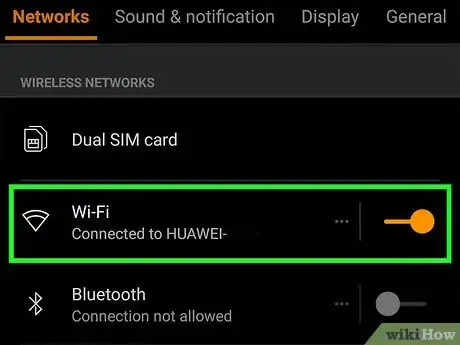

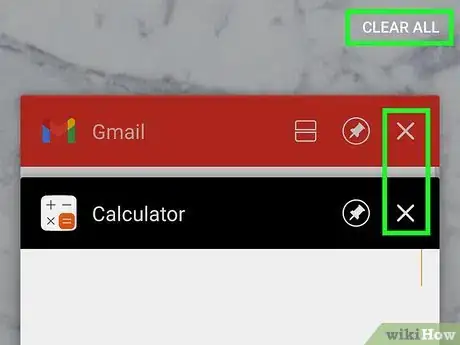
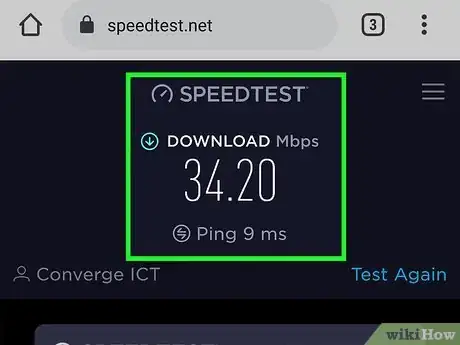

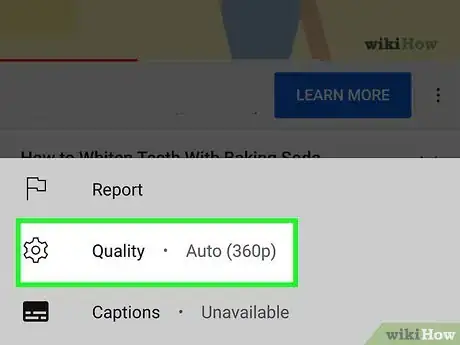
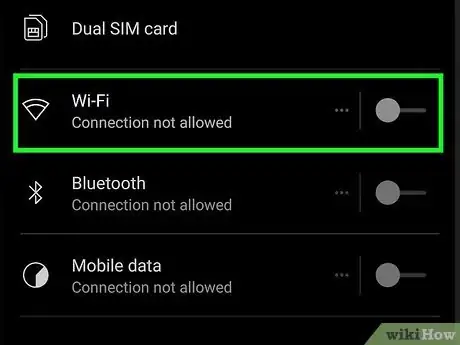
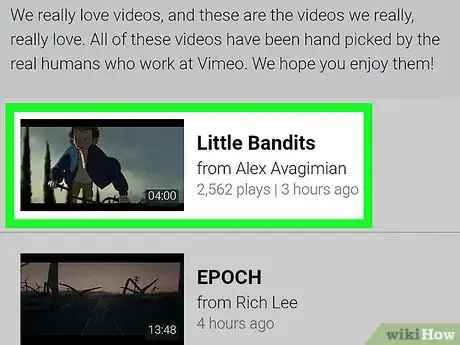
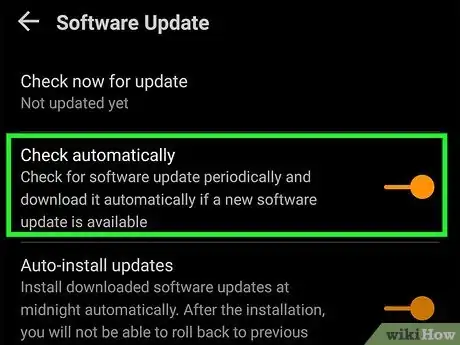
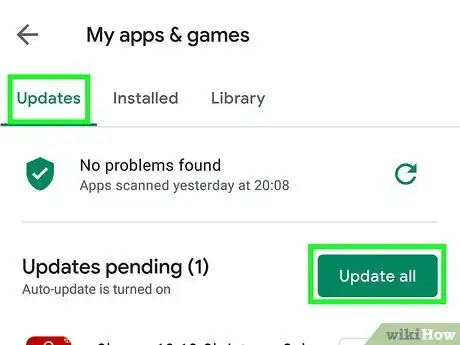
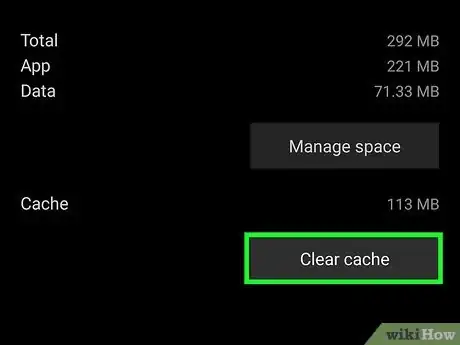
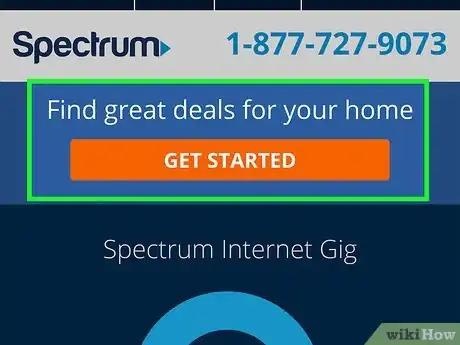
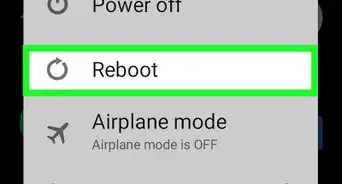
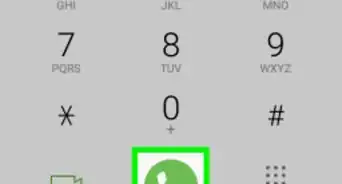
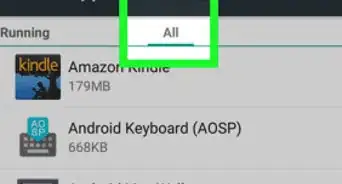
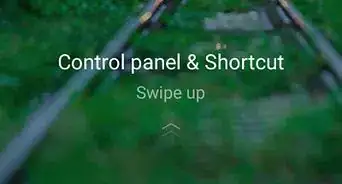
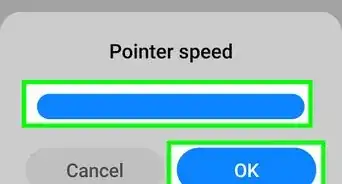
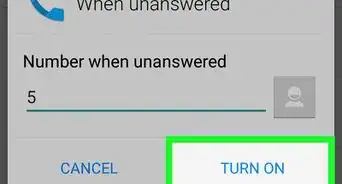
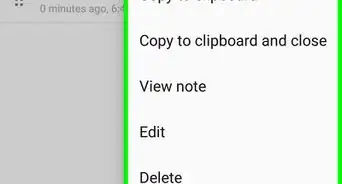
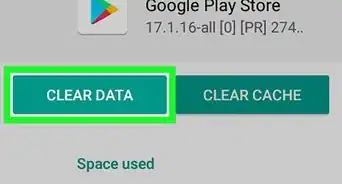
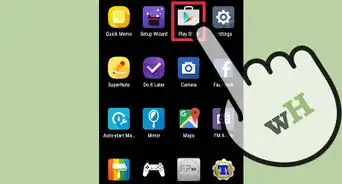
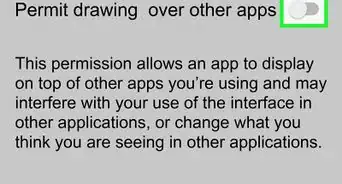
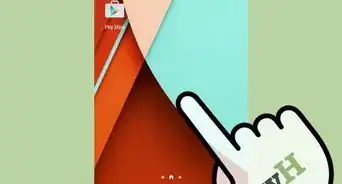
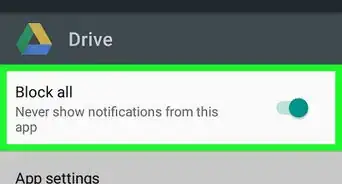
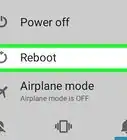
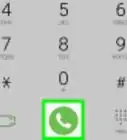
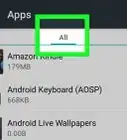
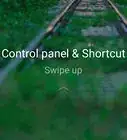

L'équipe de gestion du contenu de wikiHow examine soigneusement le travail de l'équipe éditoriale afin de s'assurer que chaque article est en conformité avec nos standards de haute qualité. Cet article a été consulté 1 859 fois.